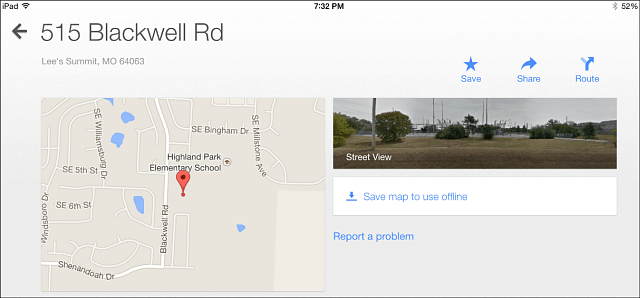Google मैप्स अपडेट ऑफ़लाइन उपयोग के लिए मैप्स को सहेजना आसान बनाता है
मोबाइल गूगल एंड्रॉयड / / March 18, 2020
ऑफ़लाइन उपयोग के लिए Google मानचित्र सहेजना नवीनतम एप्लिकेशन अपडेट के साथ और भी आसान हो गया है। नया संस्करण ऑफ़लाइन मानचित्र मोड के साथ प्रक्रिया को सुव्यवस्थित करता है।
Google मैप्स को ऑफ़लाइन सहेजना उस स्थान पर यात्रा करने से पहले उपयोगी है जहां आपको डेटा कनेक्टिविटी नहीं मिल सकती है। हमने आपको दिखाया कि इसे पहले कैसे करना है, दोनों में आईओएस तथा एंड्रॉयड और, जबकि वह तरीका बहुत कठिन नहीं है, बल्कि यह समझा गया कि यह कैसे काम किया गया था और सीमित था। सबसे नया गूगल मैप्स ऐप अद्यतन प्रक्रिया को सुव्यवस्थित करता है और ऑफलाइन मैप्स मोड के साथ इसे और भी सरल बनाता है।
ऑफ़लाइन उपयोग के लिए Google मानचित्र सहेजना
एंड्रॉइड ऐप में ऐसा ही किया गया है, लेकिन यह प्रक्रिया आईओएस में समान है।
उस क्षेत्र को ढूंढना शुरू करें जिसे आप बचाना चाहते हैं।
यदि आप Google मानचित्र पर सूचीबद्ध स्थान के आसपास के क्षेत्र को बचाना चाहते हैं, तो उस स्थान के चिह्न को टैप करें, जैसे मैंने अपने शहर में हवाई अड्डे के लिए किया था। एक जगह कार्ड दिखाई देगा।
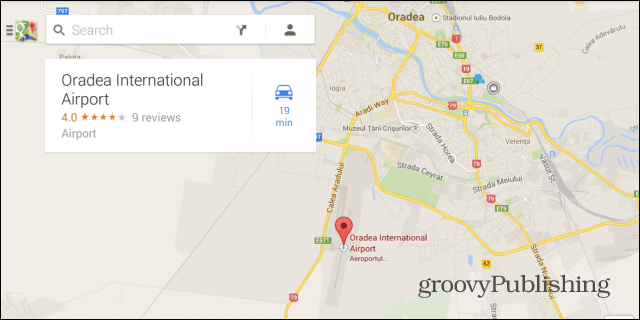
यदि स्थान सूचीबद्ध नहीं है, तो आप कर सकते हैं एक पिन ड्रॉप करें उस क्षेत्र में अपनी उंगली पकड़कर मानचित्र पर जिसे आप सहेजना चाहते हैं। फिर, कार्ड पाने के लिए पिन पर टैप करें।
किसी भी तरह से, आप ऐसा करने के बाद, ऑफ़लाइन उपयोग करने के लिए मानचित्र सहेजने तक स्क्रॉल करें।
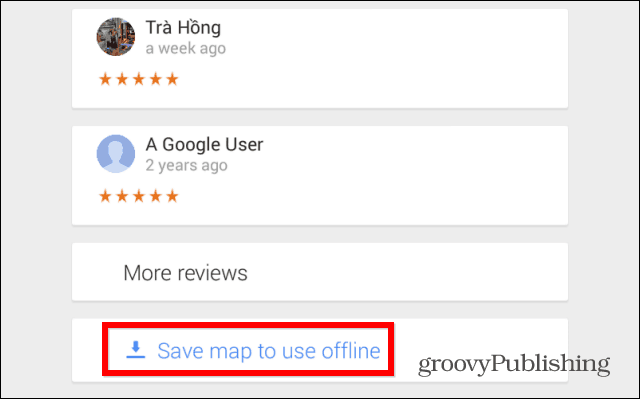
आपसे पुष्टि करने के लिए कहा जाएगा और आप उस क्षेत्र को पैन और ज़ूम कर सकते हैं, जिसे आप तब तक सहेजना चाहते हैं, जब तक आप इससे खुश नहीं होते, जिसके बाद आप सहेजे गए नक्शे को नाम दे पाएंगे।
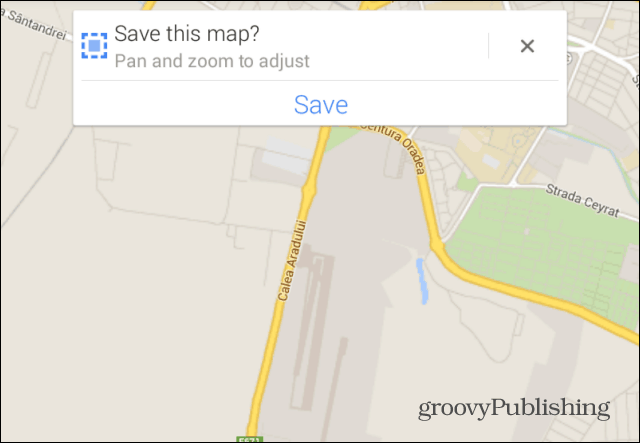
आपका नक्शा तब सहेजा जाएगा। आपके द्वारा चुने गए मानचित्र क्षेत्र और आपके डेटा कनेक्शन के आधार पर समय की मात्रा भिन्न होगी।
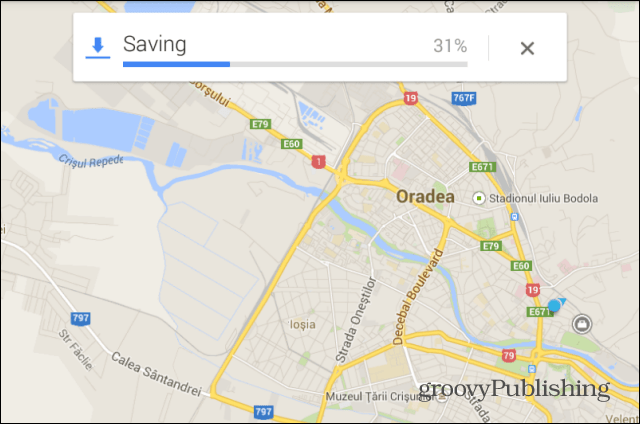
सहेजे गए मानचित्र तक कैसे पहुँचें
अब, जब आप अपने सहेजे गए नक्शे तक पहुँचना चाहते हैं, तो बस Google मैप्स ऐप के खोज पट्टी पर थोड़ा प्रोफ़ाइल आइकन टैप करें।
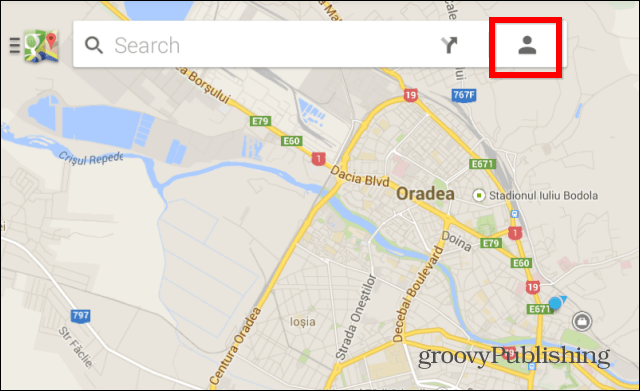
फिर, जब तक आप ऑफ़लाइन नक्शे नहीं पाते हैं, तब तक नीचे स्क्रॉल करें और जो आप चाहते हैं उसे टैप करें। आप इसे स्वतंत्र रूप से उपयोग कर सकते हैं।
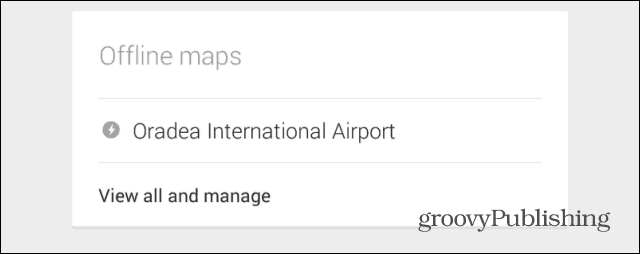
जबकि चीजें iOS पर अलग दिखती हैं, कदम मूल रूप से समान हैं: